Descubra os 8 gravadores de tela do Firefox fáceis de usar neste 2025
O Mozilla Firefox, como o Google Chrome, é um navegador da Web amplamente utilizado em todo o mundo. As extensões de tela e gravador de áudio do Firefox permitem que os usuários gravem rapidamente uma parte de uma página da Web, uma página da Web inteira ou uma região específica. Você pode usar esses complementos úteis para negócios, projetos, trabalho ou fins pessoais. No entanto, você precisa escolher entre os vários gravadores de tela e áudio do Firefox que oferecem uma ampla gama de recursos.
Para sua conveniência, este post preparou uma lista dos 8 melhores gravadores de tela e áudio para navegadores Firefox que você deve considerar utilizar em 2025. Este post também lhe dará o melhor gravador de tela que você pode baixar no seu desktop para uma gravação fácil.
Lista de guias
7 melhores gravadores de tela e áudio do Firefox [sem download] O melhor gravador de tela e áudio para capturar o Firefox facilmente Perguntas frequentes sobre gravadores de tela e áudio do Firefox7 melhores gravadores de tela e áudio do Firefox [sem download e #93
Esta seção fornecerá sete diferentes gravadores de tela e áudio do Firefox que você pode usar para gravar seus seminários, reuniões, tutoriais, jogabilidade e bate-papos por vídeo. Eles são experimentados e testados para sua conveniência.
1. Tiro de Fogo
Fireshot é uma fantástica extensão de tela e gravador de áudio do Firefox que permite aos usuários rapidamente tirar várias capturas de tela e gravar a tela na mais alta qualidade possível. Além disso, os usuários podem usar o Fireshot para capturar capturas de tela inteiras de páginas da web. As capturas de tela podem ser salvas como imagens ou links de PDF. Você também pode copiar capturas de tela do Fireshot para a área de transferência.
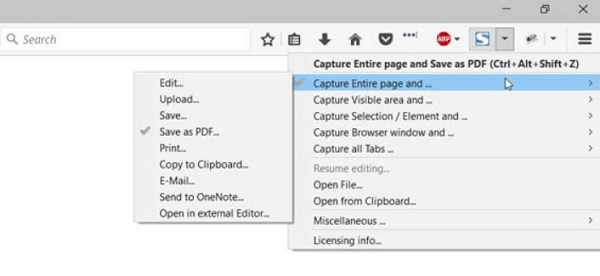
Prós
Editor avançado que permite aos usuários cortar, redimensionar, desfocar e destacar vídeos.
Copie diretamente as capturas de tela do Fireshot para a área de transferência.
Contras
Ele solicita muitas permissões.
2. Captura de tela Nimbus
O Nimbus Screen Capture é uma fantástica extensão de gravador de tela e áudio do Firefox que permite aos usuários capturar uma página da Web inteira, partes específicas, toda a janela do navegador e muito mais. Além disso, você pode modificar e salvar fotos de forma rápida e fácil se você usá-lo para fazer capturas de tela.
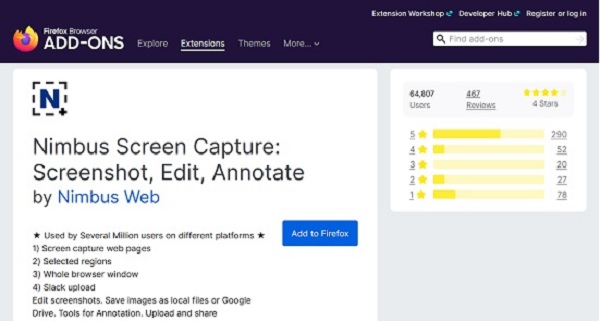
Prós
Aprimore suas capturas de tela com anotações e ferramentas de edição.
Várias páginas podem ser gravadas ao mesmo tempo.
Contras
Ocasionalmente, os recursos de seleção de tela e rolagem não funcionam.
3. Captura de tela incrível e gravador de tela
O Awesome Screenshot & Screen Recorder é um aplicativo versátil dois em um. Ele permite que os usuários façam capturas de tela, gravem vídeos e compartilhem suas exibições. Este plug-in de gravação de tela e áudio do Firefox também incluirá opções para redimensionar, cortar, anotar, adicionar textos, seções de azul indesejadas e destacar locais essenciais.
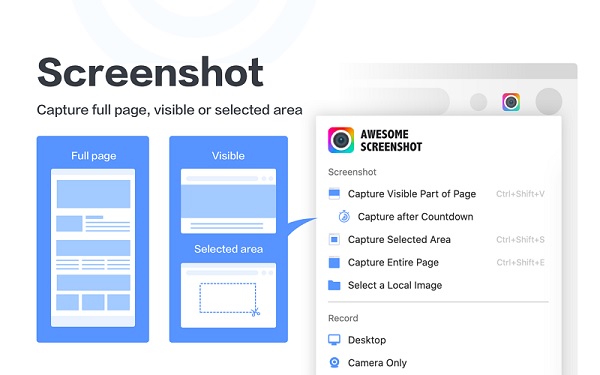
Prós
Grave a tela do Firefox com áudio e webcam com este programa.
As gravações/capturas podem ser anotadas e redimensionadas.
Contras
Pode não funcionar com a atualização mais recente do Firefox.
A edição gratuita é limitada a 5 minutos de tempo de gravação.
4. Gravador de tela de Bernard
Screen Recorder by Bernard é outro gravador de tela e áudio para Firefox que permite capturar a tela. É um poderoso complemento de gravador de tela para Firefox, com várias áreas de tela, fontes de áudio e opções de qualidade de vídeo. Você pode usar essa ferramenta para gravar qualquer tela, guia ou janela que desejar. Ele também salvará suas gravações no formato WEBM no URL de download.
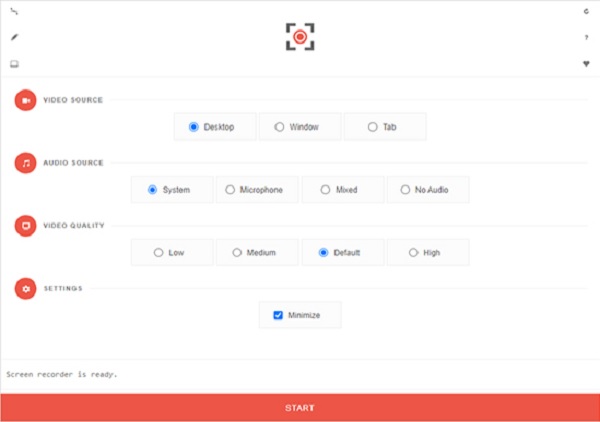
Prós
As opções de vídeo, áudio e qualidade são úteis.
Você pode personalizar a área de gravação, se necessário.
Contras
Atualmente, a captura de áudio não é possível neste gravador do Firefox.
5. Gravador de tela de Alexey Kuznetsov
O gravador de tela de Alexey Kuznetsov é uma ferramenta simples que captura a tela ativa. Você pode até fazer o screencast da pasta do Google Drive do desenvolvedor. Além disso, esta tela e gravador de áudio do Firefox podem armazenar seu vídeo gravado em seu Google Drive.
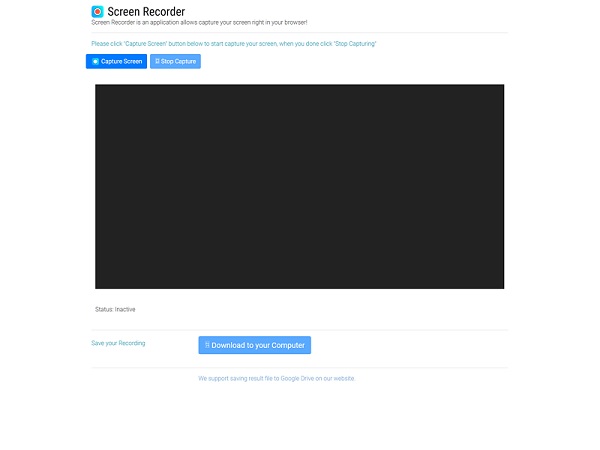
Prós
Ele vem com uma interface fácil de usar.
As gravações podem ser salvas em uma unidade local ou no Google Drive.
Contras
Não há opções avançadas para modificar a qualidade.
6. Instilar Gravação de Screencast
O Instill torna mais fácil do que nunca criar vídeos educacionais. Você pode usar esta extensão para gravar sua tela e fazer filmes notáveis que informam de forma clara e divertida. Esta extensão de gravador de tela e áudio do Firefox permite criar animações e vídeos. Como resultado, você pode compartilhar rapidamente informações importantes com sua equipe por meio de vídeos.
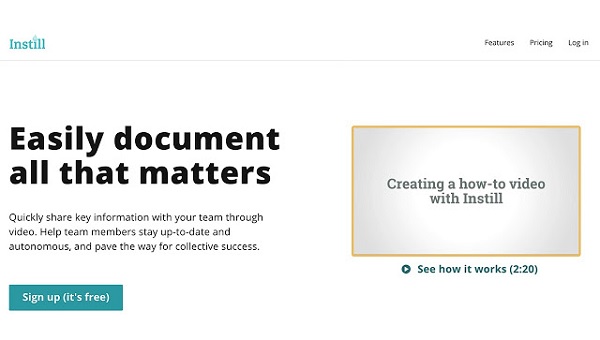
Prós
Em apenas alguns passos, você pode gravar um vídeo no Firefox.
Você pode adicionar texto, uma imagem, um elemento e um vídeo.
Contras
Sua interface de usuário pode deixar os usuários perplexos.
7. Captura de tela de sincronização e gravador de tela por Nitro4real
Screenshot Screensync & Screen Recorder da Nitro4real permite capturar e compartilhar sua tela facilmente. Com esta tela e gravador de áudio do Firefox, você pode designar uma área específica da sua tela para ser gravada. Isso é útil, pois permite que você se concentre na atividade, o que é vital ao executar tarefas específicas em seu navegador.
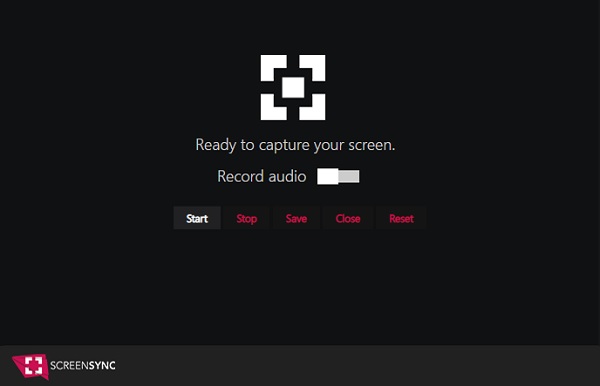
Prós
Grave um screencast, edite-o e salve-o na nuvem.
Capture screenshots, bem como vídeo e áudio.
Contras
Não é um complemento conhecido.
O melhor gravador de tela e áudio para capturar o Firefox facilmente
Além das extensões de tela e gravador de áudio do Firefox mencionadas acima, você também pode utilizar um gravador de tela de desktop. O melhor que você deve ter no seu Windows/Mac é AnyRec Screen Recorder. Ao contrário das outras extensões, esta ferramenta permite ajustar o formato, qualidade, localização e outras configurações do seu vídeo gravado, dependendo de sua preferência. Então baixe este poderoso aplicativo agora no seu Windows ou Mac para gravar no Firefox.

Grave a tela do Firefox com áudio e webcam de acordo com sua necessidade.
Com um recurso de gravação programada que grava automaticamente as telas.
Capture sua tela com a tela cheia ou um tamanho de região personalizável.
Ajuste as configurações de saída, incluindo o formato, qualidade, taxa de quadros, etc.
100% Secure
100% Secure
Passo 1.Baixe e instale o AnyRec Screen Recorder para Windows ou Mac. Em seguida, selecione o botão "Gravador de Vídeo" na interface principal para gravar a tela com áudio no Firefox.

Passo 2.Depois disso, personalize os parâmetros de gravação. Escolha a opção “Completa” para capturar a tela inteira ou a opção “Personalizada” para personalizar o tamanho da região de gravação. Depois disso, você pode ativar os botões “Webcam”, “Som do sistema” e “Microfone” se estiver planejando gravar seu áudio.

Etapa 3.Agora, você pode clicar no botão "REC" para começar a gravar sua tela. Em seguida, clique no botão "Parar" quando terminar.

Passo 4.Você está quase pronto! Na tela de visualização, você pode recortar as partes extras das gravações do Firefox. Para salvar seus arquivos gravados em seu dispositivo, clique no botão "Salvar".

Leitura adicional
Perguntas frequentes sobre gravadores de tela e áudio do Firefox
-
1. Como posso gravar minha tela do Firefox?
Você pode utilizar uma das extensões do gravador de tela do Firefox listadas acima ou o aplicativo de desktop AnyRec Screen Recorder. AnyRec Screen Recorder permite gravar, editar e compartilhar sua tela com outras pessoas com maior facilidade. Também é leve e poderoso, o que o torna perfeito para iniciantes e profissionais.
-
2. Existe um gravador de tela embutido para Firefox?
Infelizmente, o Firefox não vem com um gravador de tela embutido. Você pode baixar uma ferramenta de gravação de terceiros ou instalar alguns complementos para ajudá-lo. Outra opção é usar um gravador de tela da internet.
-
3. O Loom é compatível com o Firefox?
No momento, o Loom suporta apenas o Google Chrome. Você pode assistir a vídeos nele, mas não poderá gravar sua tela. Assim, você precisa encontrar outros gravadores de tela e áudio do Firefox.
Conclusão
Este artigo deu a você os oito melhores gravadores de tela e áudio do Firefox para resumir essa discussão. Para um gravador de tela e editor de vídeo mais capaz, preferimos AnyRec Screen Recorder. Ele permite que você grave a tela do Firefox com áudio e webcam facilmente. Experimente agora!
100% Secure
100% Secure
 [2025] Os 20 melhores gravadores de som para PC/Mac/iOS/Android/Online
[2025] Os 20 melhores gravadores de som para PC/Mac/iOS/Android/Online